CITROEN C3 AIRCROSS 2019 Notices Demploi (in French)
Manufacturer: CITROEN, Model Year: 2019, Model line: C3 AIRCROSS, Model: CITROEN C3 AIRCROSS 2019Pages: 308, PDF Size: 9.18 MB
Page 221 of 308
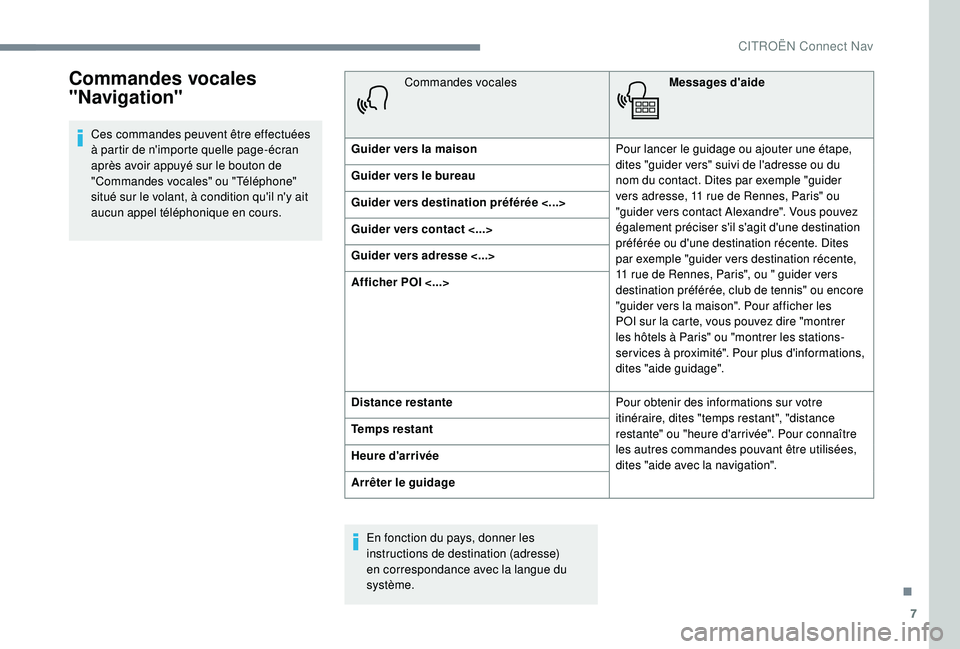
7
Commandes vocales
"Navigation"
Ces commandes peuvent être effectuées
à partir de n'importe quelle page-écran
après avoir appuyé sur le bouton de
"Commandes vocales" ou "Téléphone"
situé sur le volant, à condition qu'il n'y ait
aucun appel téléphonique en cours.Commandes vocales
Messages d'aide
Guider vers la maison Pour lancer le guidage ou ajouter une étape,
dites "guider vers" suivi de l'adresse ou du
nom du contact. Dites par exemple "guider
vers adresse, 11 rue de Rennes, Paris" ou
"guider vers contact Alexandre". Vous pouvez
également préciser s'il s'agit d'une destination
préférée ou d'une destination récente. Dites
par exemple "guider vers destination récente,
11 rue de Rennes, Paris", ou " guider vers
destination préférée, club de tennis" ou encore
"guider vers la maison". Pour afficher les
POI sur la carte, vous pouvez dire "montrer
les hôtels à Paris" ou "montrer les stations-
ser vices à proximité". Pour plus d'informations,
dites "aide guidage".
Guider vers le bureau
Guider vers destination préférée <...>
Guider vers contact <...>
Guider vers adresse <...>
Afficher POI <...>
Distance restante
Pour obtenir des informations sur votre
itinéraire, dites "temps restant", "distance
restante" ou "heure d'arrivée". Pour connaître
les autres commandes pouvant être utilisées,
dites "aide avec la navigation".
Temps restant
Heure d'arrivée
Arrêter le guidage
En fonction du pays, donner les
instructions de destination (adresse)
en correspondance avec la langue du
système.
.
CITROËN Connect Nav
Page 222 of 308
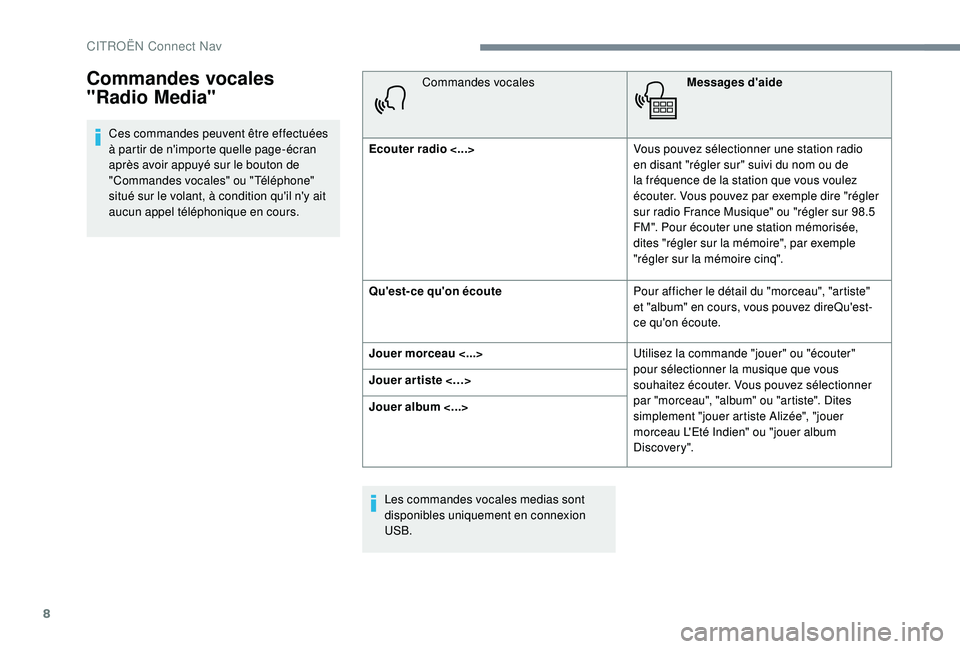
8
Ces commandes peuvent être effectuées
à partir de n'importe quelle page-écran
après avoir appuyé sur le bouton de
"Commandes vocales" ou "Téléphone"
situé sur le volant, à condition qu'il n'y ait
aucun appel téléphonique en cours.Commandes vocales
Messages d'aide
Ecouter radio <...> Vous pouvez sélectionner une station radio
en disant "régler sur" suivi du nom ou de
la fréquence de la station que vous voulez
écouter. Vous pouvez par exemple dire "régler
sur radio France Musique" ou "régler sur 98.5
FM". Pour écouter une station mémorisée,
dites "régler sur la mémoire", par exemple
"régler sur la mémoire cinq".
Qu'est- ce qu'on écoute Pour afficher le détail du "morceau", "artiste"
et "album" en cours, vous pouvez direQu'est-
ce qu'on écoute.
Jouer morceau <...> Utilisez la commande "jouer" ou "écouter"
pour sélectionner la musique que vous
souhaitez écouter. Vous pouvez sélectionner
par "morceau", "album" ou "artiste". Dites
simplement "jouer artiste Alizée", "jouer
morceau L'Eté Indien" ou "jouer album
Discovery".
Jouer ar tiste <…>
Jouer album <...>
Les commandes vocales medias sont
disponibles uniquement en connexion
USB.
Commandes vocales
"Radio Media"
CITROËN Connect Nav
Page 223 of 308
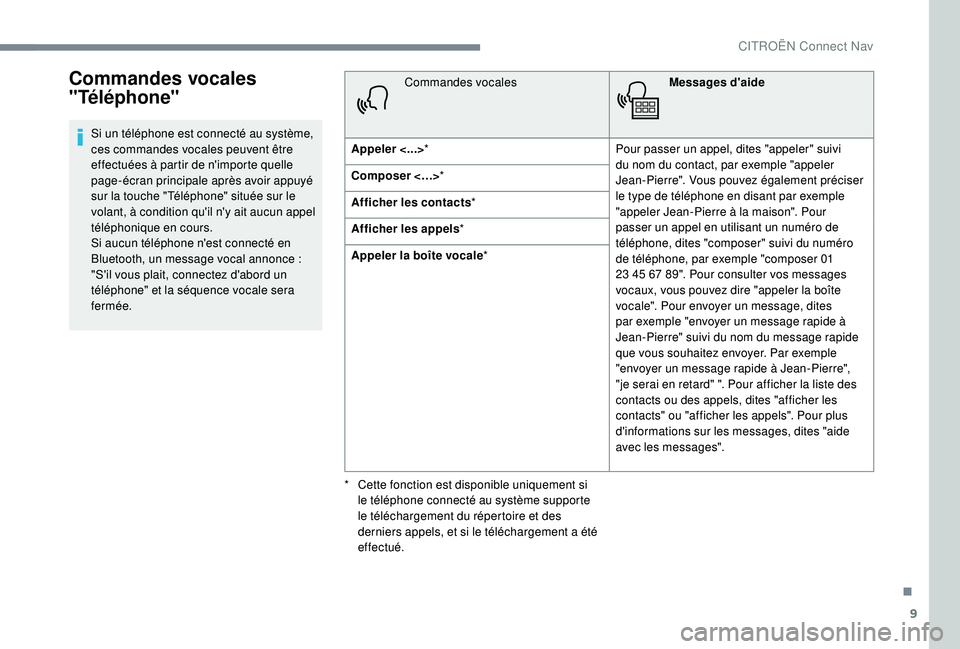
9
Commandes vocales
"Téléphone"
Si un téléphone est connecté au système,
ces commandes vocales peuvent être
effectuées à partir de n'importe quelle
page-écran principale après avoir appuyé
sur la touche "Téléphone" située sur le
volant, à condition qu'il n'y ait aucun appel
téléphonique en cours.
Si aucun téléphone n'est connecté en
Bluetooth, un message vocal annonce :
"S'il vous plait, connectez d'abord un
téléphone" et la séquence vocale sera
fermée. Commandes vocales
Messages d'aide
Appeler <...> * Pour passer un appel, dites "appeler" suivi
du nom du contact, par exemple "appeler
Jean-Pierre". Vous pouvez également préciser
le type de téléphone en disant par exemple
"appeler Jean-Pierre à la maison". Pour
passer un appel en utilisant un numéro de
téléphone, dites "composer" suivi du numéro
de téléphone, par exemple "composer 01
23 45 67 89". Pour consulter vos messages
vocaux, vous pouvez dire "appeler la boîte
vocale". Pour envoyer un message, dites
par exemple "envoyer un message rapide à
Jean-Pierre" suivi du nom du message rapide
que vous souhaitez envoyer. Par exemple
"envoyer un message rapide à Jean-Pierre",
"je serai en retard" ". Pour afficher la liste des
contacts ou des appels, dites "afficher les
contacts" ou "afficher les appels". Pour plus
d'informations sur les messages, dites "aide
avec les messages".
Composer <…>
*
Afficher les contacts *
Afficher les appels *
Appeler la boîte vocale *
*
C
ette fonction est disponible uniquement si
le téléphone connecté au système supporte
le téléchargement du répertoire et des
derniers appels, et si le téléchargement a été
effectué.
.
CITROËN Connect Nav
Page 224 of 308
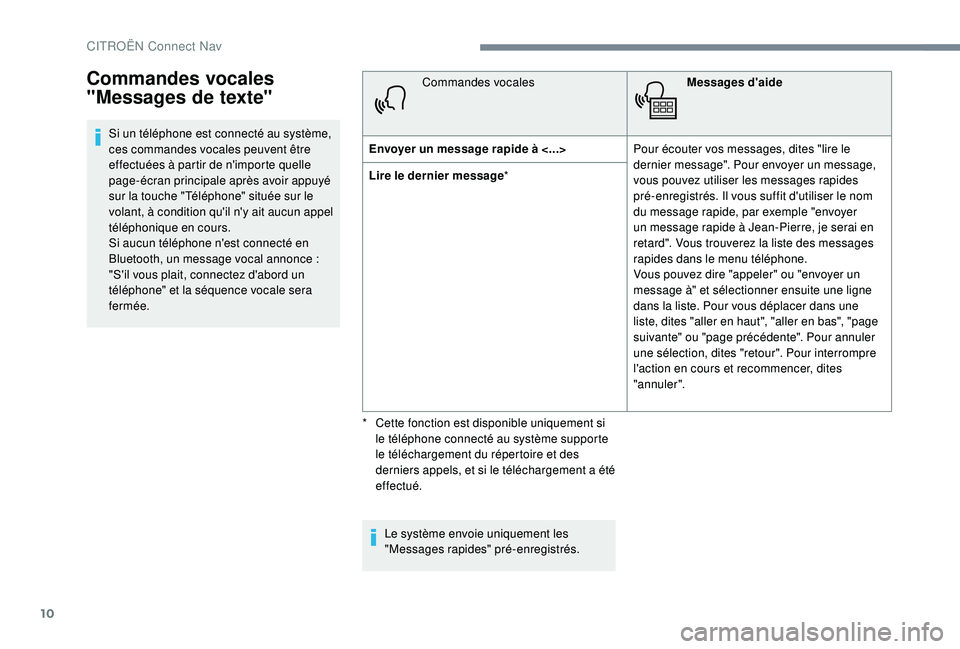
10
Si un téléphone est connecté au système,
ces commandes vocales peuvent être
effectuées à partir de n'importe quelle
page-écran principale après avoir appuyé
sur la touche "Téléphone" située sur le
volant, à condition qu'il n'y ait aucun appel
téléphonique en cours.
Si aucun téléphone n'est connecté en
Bluetooth, un message vocal annonce :
"S'il vous plait, connectez d'abord un
téléphone" et la séquence vocale sera
fermée. Commandes vocales
Messages d'aide
Envoyer un message rapide à <...> Pour écouter vos messages, dites "lire le
dernier message". Pour envoyer un message,
vous pouvez utiliser les messages rapides
pré-enregistrés. Il vous suffit d'utiliser le nom
du message rapide, par exemple "envoyer
un message rapide à Jean-Pierre, je serai en
retard". Vous trouverez la liste des messages
rapides dans le menu téléphone.
Vous pouvez dire "appeler" ou "envoyer un
message à" et sélectionner ensuite une ligne
dans la liste. Pour vous déplacer dans une
liste, dites "aller en haut", "aller en bas", "page
suivante" ou "page précédente". Pour annuler
une sélection, dites "retour". Pour interrompre
l'action en cours et recommencer, dites
"annuler".
Lire le dernier message
*
Le système envoie uniquement les
"Messages rapides" pré-enregistrés.
Commandes vocales
"Messages de texte"
* Cette fonction est disponible uniquement si le téléphone connecté au système supporte
le téléchargement du répertoire et des
derniers appels, et si le téléchargement a été
effectué.
CITROËN Connect Nav
Page 225 of 308
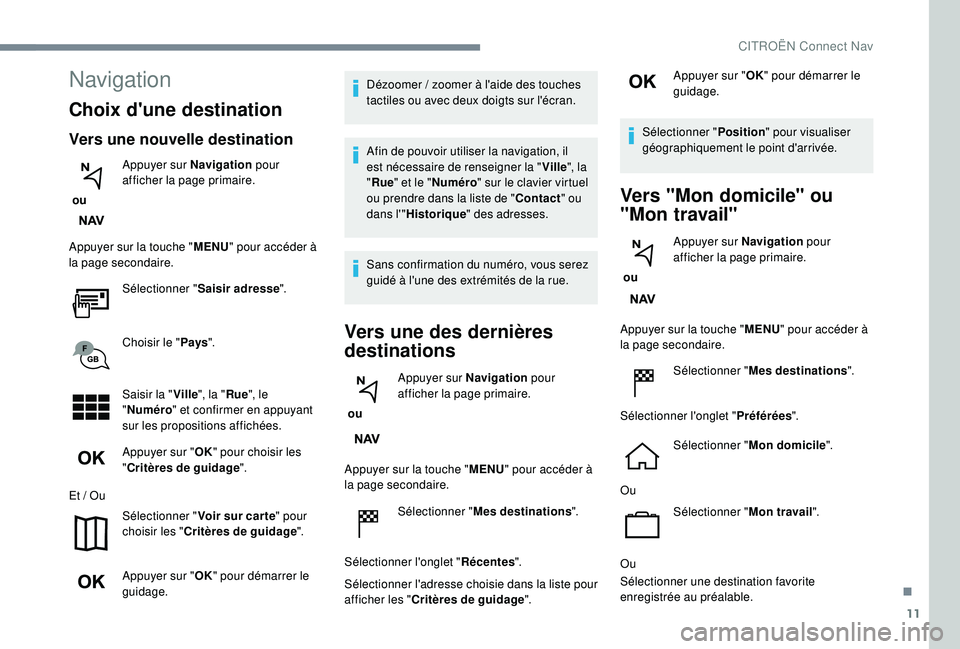
11
Navigation
Choix d'une destination
Vers une nouvelle destination
ou Appuyer sur Navigation
pour
afficher la page primaire.
Appuyer sur la touche " MENU" pour accéder à
la page secondaire.
Sélectionner " Saisir adresse ".
Choisir le " Pays".
Saisir la " Ville", la " Rue", le
" Numéro " et confirmer en appuyant
sur les propositions affichées.
Appuyer sur " OK" pour choisir les
" Critères de guidage ".
Et
/ Ou Sélectionner " Voir sur car te" pour
choisir les " Critères de guidage ".
Appuyer sur " OK" pour démarrer le
guidage. Dézoomer
/ zoomer à l'aide des touches
tactiles ou avec deux doigts sur l'écran.
Afin de pouvoir utiliser la navigation, il
est nécessaire de renseigner la " Ville", la
" Rue " et le " Numéro " sur le clavier virtuel
ou prendre dans la liste de " Contact" ou
dans l'" Historique " des adresses.
Sans confirmation du numéro, vous serez
guidé à l'une des extrémités de la rue.
Vers une des dernières
destinations
ou Appuyer sur Navigation
pour
afficher la page primaire.
Appuyer sur la touche " MENU" pour accéder à
la page secondaire.
Sélectionner " Mes destinations ".
Sélectionner l'onglet " Récentes".
Sélectionner l'adresse choisie dans la liste pour
afficher les " Critères de guidage ". Appuyer sur "
OK" pour démarrer le
guidage.
Sélectionner " Position" pour visualiser
géographiquement le point d'arrivée.
Vers "Mon domicile" ou
"Mon travail"
ou Appuyer sur Navigation
pour
afficher la page primaire.
Appuyer sur la touche " MENU" pour accéder à
la page secondaire.
Sélectionner " Mes destinations ".
Sélectionner l'onglet " Préférées".
Sélectionner " Mon domicile ".
Ou Sélectionner " Mon travail".
Ou
Sélectionner une destination favorite
enregistrée au préalable.
.
CITROËN Connect Nav
Page 226 of 308
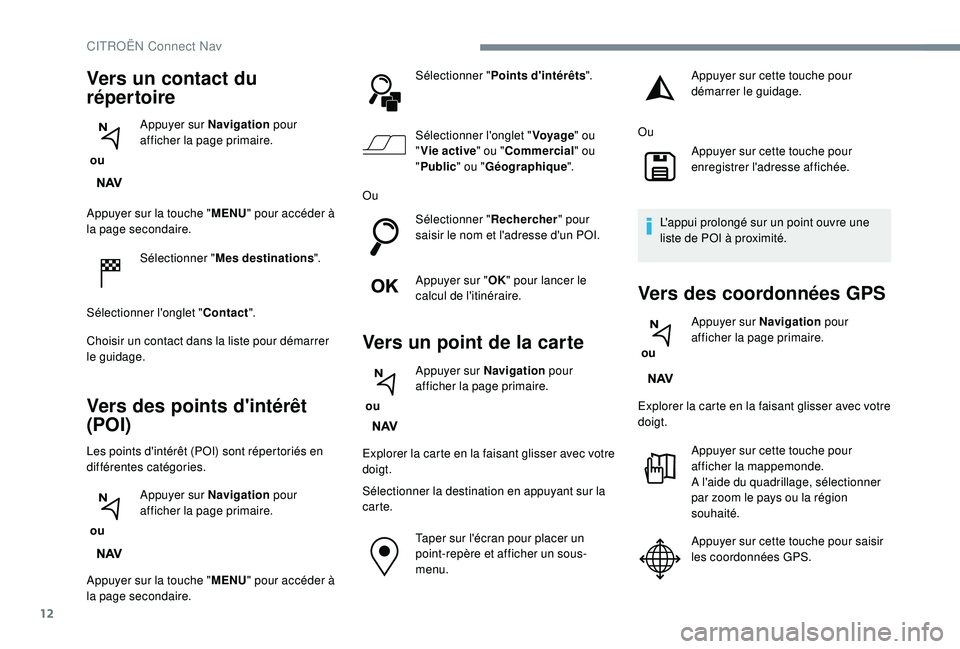
12
Appuyer sur la touche "MENU" pour accéder à
la page secondaire.
Sélectionner " Mes destinations ".
Sélectionner l'onglet " Contact".
Choisir un contact dans la liste pour démarrer
le guidage.
Vers des points d'intérêt
(POI)
Les points d'intérêt (POI) sont répertoriés en
différentes catégories.
ou Appuyer sur Navigation
pour
afficher la page primaire.
Appuyer sur la touche " MENU" pour accéder à
la page secondaire. Sélectionner "
Points d'intérêts ".
Sélectionner l'onglet " Voyage" ou
" Vie active " ou "Commercial" ou
" Public " ou "Géographique ".
Ou Sélectionner " Rechercher" pour
saisir le nom et l'adresse d'un POI.
Appuyer sur " OK" pour lancer le
calcul de l'itinéraire.
Vers un point de la carte
ou Appuyer sur Navigation
pour
afficher la page primaire.
Explorer la carte en la faisant glisser avec votre
doigt.
Sélectionner la destination en appuyant sur la
carte. Taper sur l'écran pour placer un
point-repère et afficher un sous-
menu.
Vers un contact du
répertoire
ou Appuyer sur Navigation
pour
afficher la page primaire. Appuyer sur cette touche pour
démarrer le guidage.
Ou Appuyer sur cette touche pour
enregistrer l'adresse affichée.
L'appui prolongé sur un point ouvre une
liste de POI à proximité.
Vers des coordonnées GPS
ou Appuyer sur Navigation
pour
afficher la page primaire.
Explorer la carte en la faisant glisser avec votre
doigt. Appuyer sur cette touche pour
afficher la mappemonde.
A l'aide du quadrillage, sélectionner
par zoom le pays ou la région
souhaité.
Appuyer sur cette touche pour saisir
les coordonnées GPS.
CITROËN Connect Nav
Page 227 of 308
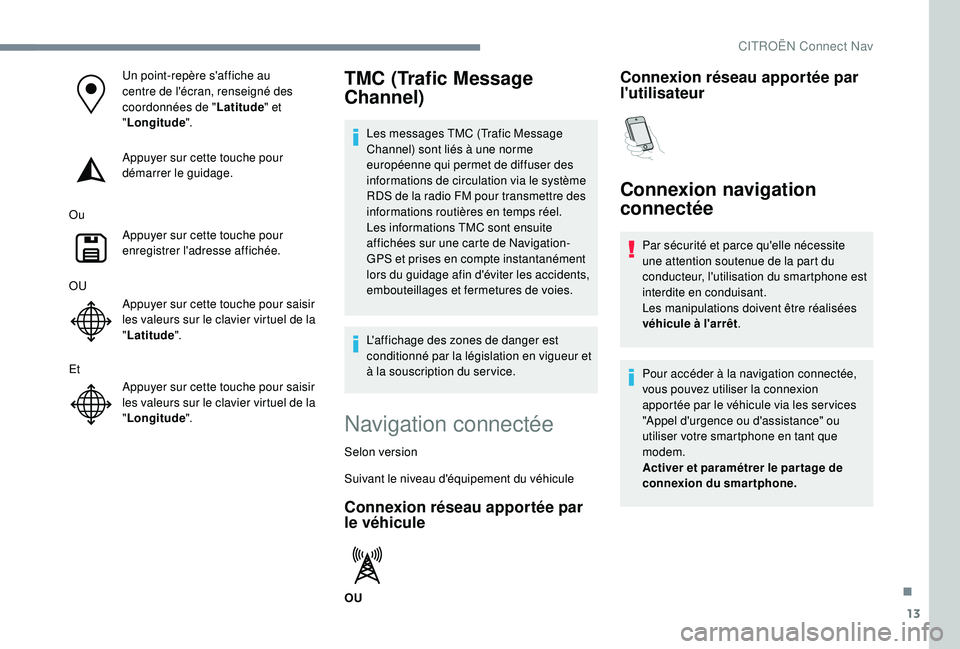
13
Un point-repère s'affiche au
centre de l'écran, renseigné des
coordonnées de "Latitude" et
" Longitude ".
Appuyer sur cette touche pour
démarrer le guidage.
Ou Appuyer sur cette touche pour
enregistrer l'adresse affichée.
OU Appuyer sur cette touche pour saisir
les valeurs sur le clavier virtuel de la
"Latitude ".
Et Appuyer sur cette touche pour saisir
les valeurs sur le clavier virtuel de la
"Longitude ".TMC (Trafic Message
Channel)
Les messages TMC (Trafic Message
Channel) sont liés à une norme
européenne qui permet de diffuser des
informations de circulation via le système
RDS de la radio FM pour transmettre des
informations routières en temps réel.
Les informations TMC sont ensuite
affichées sur une carte de Navigation-
GPS et prises en compte instantanément
lors du guidage afin d'éviter les accidents,
embouteillages et fermetures de voies.
L'affichage des zones de danger est
conditionné par la législation en vigueur et
à la souscription du ser vice.
Navigation connectée
Selon version
Suivant le niveau d'équipement du véhicule
Connexion réseau apportée par
le véhicule
OU
Connexion réseau apportée par
l'utilisateur
Connexion navigation
connectée
Par sécurité et parce qu'elle nécessite
une attention soutenue de la part du
conducteur, l'utilisation du smartphone est
interdite en conduisant.
Les manipulations doivent être réalisées
véhicule à l'arrêt .
Pour accéder à la navigation connectée,
vous pouvez utiliser la connexion
apportée par le véhicule via les services
"Appel d'urgence ou d'assistance" ou
utiliser votre smartphone en tant que
modem.
Activer et paramétrer le par tage de
connexion du smartphone.
.
CITROËN Connect Nav
Page 228 of 308
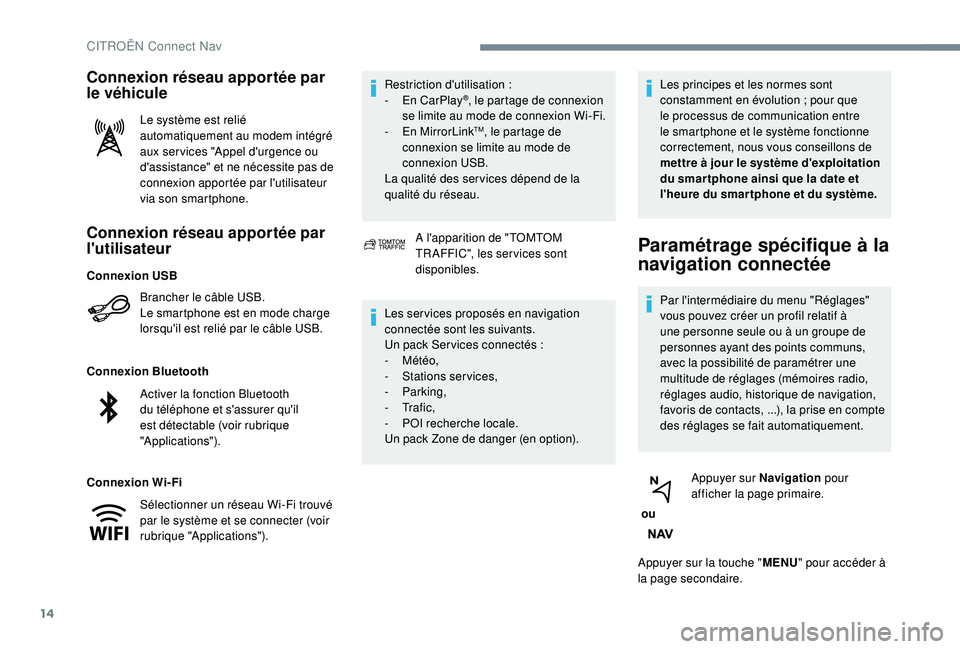
14
Connexion réseau apportée par
l'utilisateur
Brancher le câble USB.
Le smartphone est en mode charge
lorsqu'il est relié par le câble USB.
Connexion Bluetooth
Connexion Wi-Fi Restriction d'utilisation
:
-
E
n CarPlay
®, le partage de connexion
se limite au mode de connexion Wi-Fi.
-
E
n MirrorLink
TM, le partage de
connexion se limite au mode de
connexion USB.
La qualité des ser vices dépend de la
qualité du réseau.
Connexion réseau apportée par
le véhicule
Le système est relié
automatiquement au modem intégré
aux ser vices "Appel d'urgence ou
d'assistance" et ne nécessite pas de
connexion apportée par l'utilisateur
via son smartphone.
A l'apparition de "TOMTOM
TR AFFIC", les ser vices sont
disponibles.
Les services proposés en navigation
connectée sont les suivants.
Un pack Ser vices connectés
:
-
Météo,
-
S
tations services,
-
Parking,
-
Tr a f i c ,
-
P
OI recherche locale.
Un pack Zone de danger (en option). Les principes et les normes sont
constamment en évolution
; pour que
le processus de communication entre
le smartphone et le système fonctionne
correctement, nous vous conseillons de
mettre à jour le système d'exploitation
du smar tphone ainsi que la date et
l'heure du smar tphone et du système.
Paramétrage spécifique à la
navigation connectée
Par l'intermédiaire du menu "Réglages"
vous pouvez créer un profil relatif à
une personne seule ou à un groupe de
personnes ayant des points communs,
avec la possibilité de paramétrer une
multitude de réglages (mémoires radio,
réglages audio, historique de navigation,
favoris de contacts,
...), la prise en compte
des réglages se fait automatiquement.
ou Appuyer sur Navigation
pour
afficher la page primaire.
Appuyer sur la touche " MENU" pour accéder à
la page secondaire.
Connexion USB
Activer la fonction Bluetooth
du téléphone et s'assurer qu'il
est détectable (voir rubrique
"Applications").
Sélectionner un réseau Wi-Fi trouvé
par le système et se connecter (voir
rubrique "Applications").
CITROËN Connect Nav
Page 229 of 308
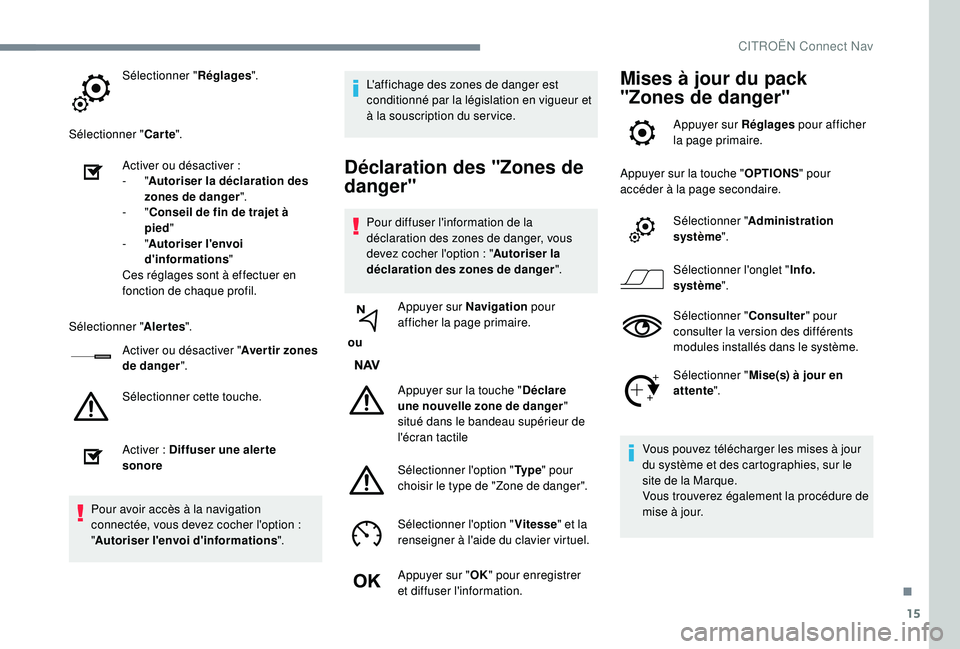
15
Sélectionner "Réglages".
Sélectionner " Carte".
Activer ou désactiver
:
-
"Autoriser la déclaration des
zones de danger ".
-
"Conseil de fin de trajet à
pied "
-
"Autoriser l'envoi
d'informations "
Ces réglages sont à effectuer en
fonction de chaque profil.
Sélectionner " Alertes".
Activer ou désactiver " Aver tir zones
de danger ".
Sélectionner cette touche.
Activer
: Diffuser une aler te
sonore
Pour avoir accès à la navigation
connectée, vous devez cocher l'option
:
" Autoriser l'envoi d'informations ".L'affichage des zones de danger est
conditionné par la législation en vigueur et
à la souscription du ser vice.
Déclaration des "Zones de
danger"
Pour diffuser l'information de la
déclaration des zones de danger, vous
devez cocher l'option
: "Autoriser la
déclaration des zones de danger ".
ou Appuyer sur Navigation
pour
afficher la page primaire.
Appuyer sur la touche " Déclare
une nouvelle zone de danger "
situé dans le bandeau supérieur de
l'écran tactile
Sélectionner l'option " Ty p e" pour
choisir le type de "Zone de danger".
Sélectionner l'option " Vitesse" et la
renseigner à l'aide du clavier virtuel.
Appuyer sur " OK" pour enregistrer
et diffuser l'information.
Mises à jour du pack
"Zones de danger"
Appuyer sur Réglages pour afficher
la page primaire.
Appuyer sur la touche " OPTIONS" pour
accéder à la page secondaire.
Sélectionner " Administration
système ".
Sélectionner l'onglet " Info.
système ".
Sélectionner " Consulter" pour
consulter la version des différents
modules installés dans le système.
Sélectionner " Mise(s) à jour en
attente ".
Vous pouvez télécharger les mises à jour
du système et des cartographies, sur le
site de la Marque.
Vous trouverez également la procédure de
mise à jour.
.
CITROËN Connect Nav
Page 230 of 308
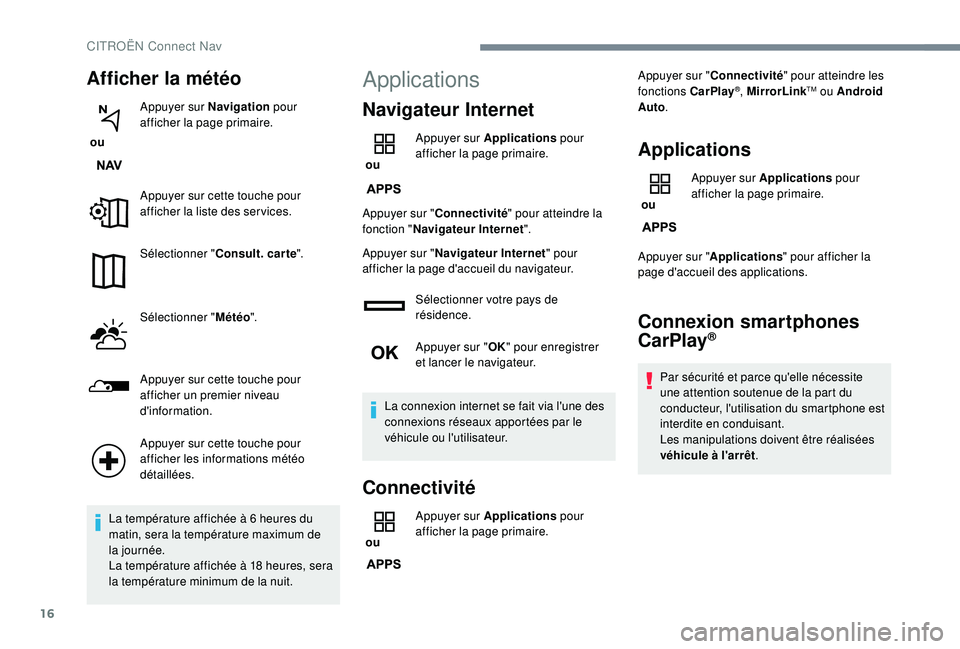
16
Afficher la météo
ou Appuyer sur Navigation
pour
afficher la page primaire.
Appuyer sur cette touche pour
afficher la liste des ser vices.
Sélectionner " Consult. car te ".
Sélectionner " Météo".
Appuyer sur cette touche pour
afficher un premier niveau
d'information.
Appuyer sur cette touche pour
afficher les informations météo
détaillées.
La température affichée à 6 heures du
matin, sera la température maximum de
la journée.
La température affichée à 18 heures, sera
la température minimum de la nuit.
Applications
Navigateur Internet
ou Appuyer sur Applications
pour
afficher la page primaire.
Appuyer sur " Connectivité " pour atteindre la
fonction " Navigateur Internet ".
Appuyer sur " Navigateur Internet " pour
afficher la page d'accueil du navigateur.
Sélectionner votre pays de
résidence.
Appuyer sur " OK" pour enregistrer
et lancer le navigateur.
La connexion internet se fait via l'une des
connexions réseaux apportées par le
véhicule ou l'utilisateur.
Connectivité
ou Appuyer sur Applications
pour
afficher la page primaire. Appuyer sur "
Connectivité " pour atteindre les
fonctions CarPlay
®, MirrorLinkTM ou Android
Auto .
Applications
ou Appuyer sur Applications
pour
afficher la page primaire.
Appuyer sur " Applications " pour afficher la
page d'accueil des applications.
Connexion smartphones
CarPlay®
Par sécurité et parce qu'elle nécessite
une attention soutenue de la part du
conducteur, l'utilisation du smartphone est
interdite en conduisant.
Les manipulations doivent être réalisées
véhicule à l'arrêt .
CITROËN Connect Nav